PC アプリやモバイル、ブラウザなど、Dialpad アプリを利用するすべてのデバイスを一覧表示して管理します。呼び出し音停止したり、不要なデバイスを削除するなどの設定ができます。
デバイスの管理
手順:
Dialpad.com > [個人設定] を開きます。
[デバイス] までスクロールダウンします。
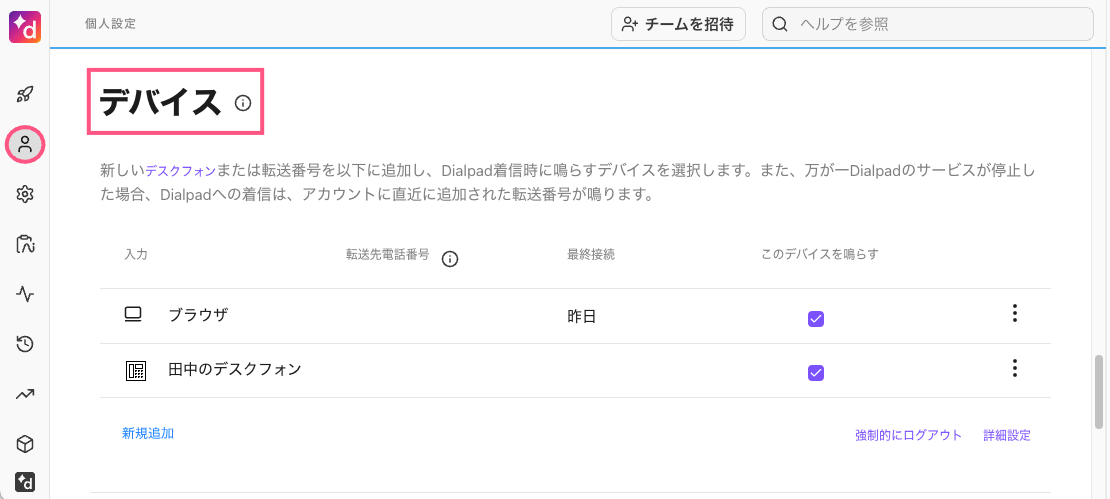
デバイスには、Dialpad アプリにログインしたデバイスをすべて表示します。デバイスの次の項目について確認できます:
最後に接続した日付
デバイスを鳴らすかどうかの選択オプション
転送先電話番号
詳細設定(デスクフォンと転送先番号用)
デバイスを完全に削除する
デバイスから強制的にログアウトする
ユーザーデスクフォンを追加
オフィス管理者がユーザーにデスクフォンの追加を許可している場合、ユーザーデスクフォンを追加できます。
手順:
Dialpad.com > [個人設定] を開きます。
[デバイス] までスクロールダウンします。
[新規追加] を選択します。
[デスクフォンを追加] を選択します。
デスクフォンの種類を選択します。
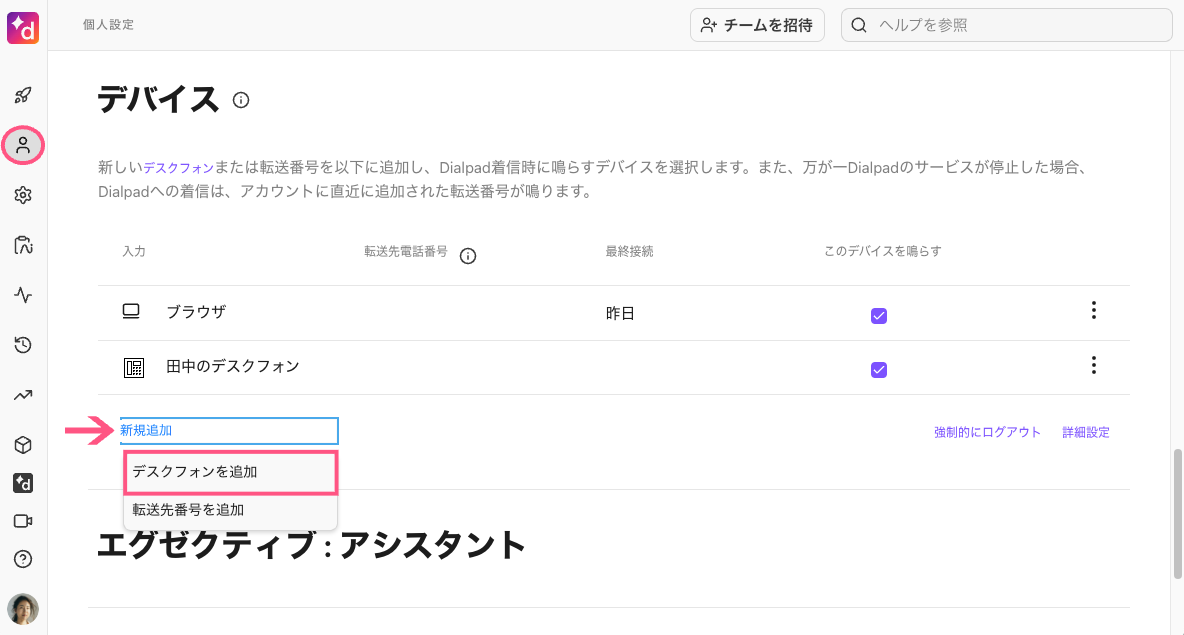
転送番号の追加 / 削除
転送番号を設定すると Dialpad アプリを利用せず、Dialpad 以外の電話番号に Dialpad 通話を着信させることができます。
Dialpad.com > [個人設定] > [デバイス] を開きます。
画面左下の [新規追加] をクリックします。
[転送先番号を追加] を選択します。
転送番号を入力します。
[認証] ボタンを押します。
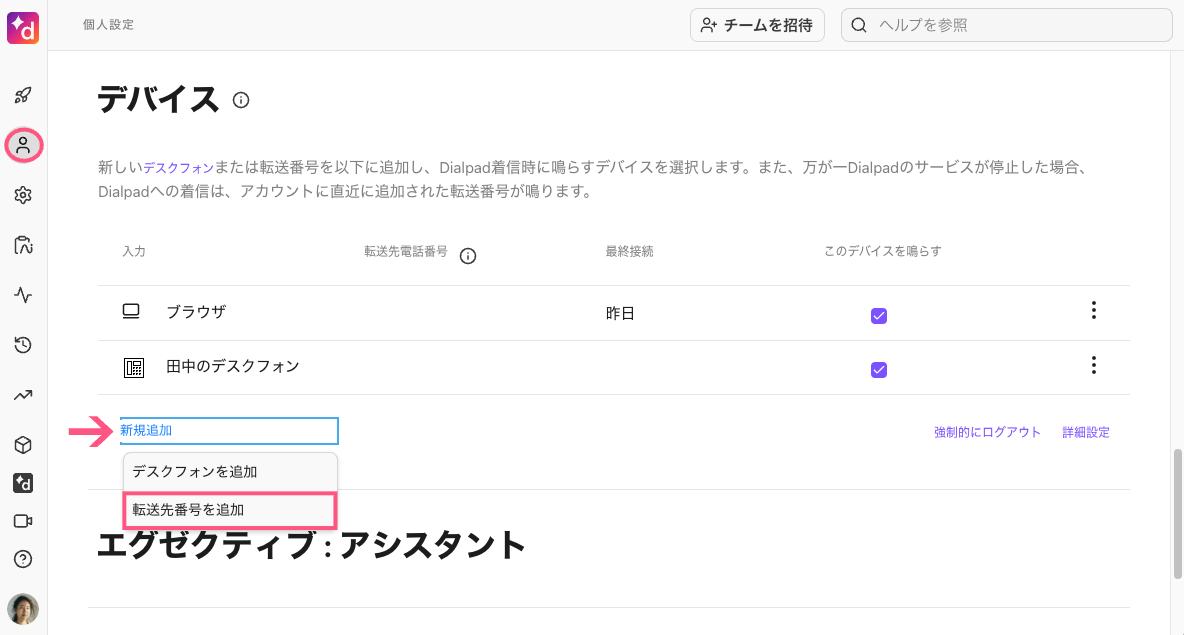
転送番号の携帯電話端末には、Dialpad モバイルアプリをインストールする必要はありません。認証コールを着信したら、携帯端末で「1」を押して認証を完了することで、転送番号の登録が完了します。
転送番号を登録したままデバイスを鳴らしたくない場合は [このデバイスを鳴らす] のチェックを外します。
転送番号を削除したい場合は [削除] をクリックします。
Note
Dialpad アカウントには、最大5つまでの転送先番号を追加できます。
各デバイスに番号が紐付いていなければ、5台以上のデバイスを使用することも可能です。
詳細設定
詳細設定では、転送先番号の着信設定、発信者番号の設定などをカスタマイズできます。
Dialpad.com > [個人設定] を開きます。
[デバイス] までスクロールダウンします。
[詳細設定] をクリックします。
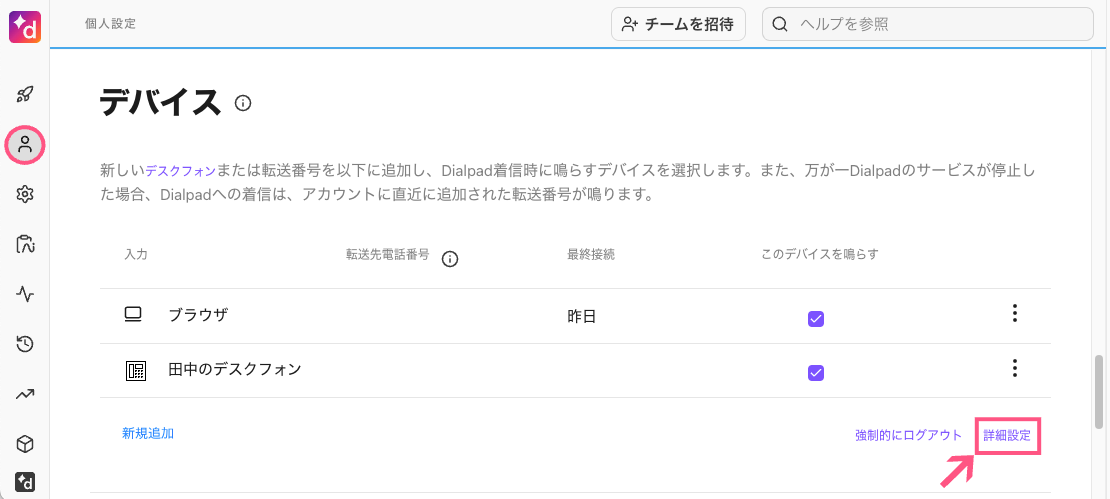
設定項目を選択します。
[変更を保存] を選択します。
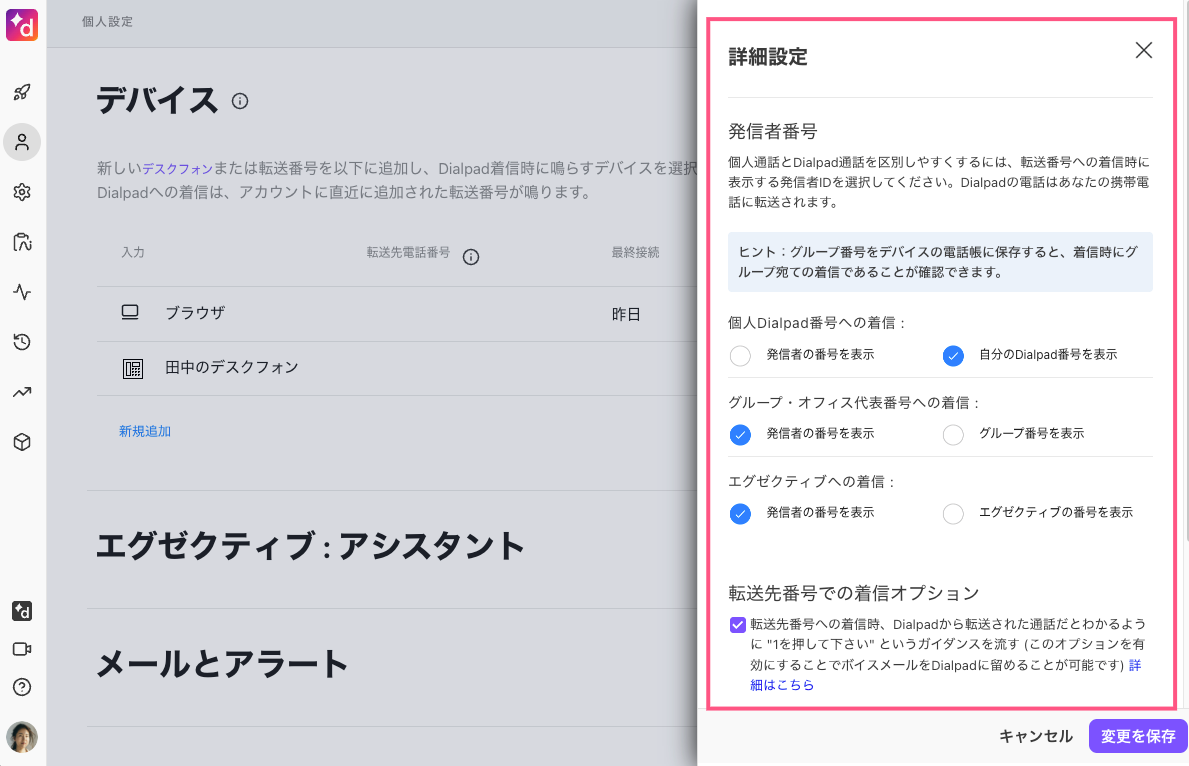
発信者番号
転送された通話を着信時に表示する発信者の番号を設定します。これにより、着信した通話が、自分の個人電話宛て、あるいは Dialpad からの転送通話かを見分けることができます。
転送先番号での着信オプション
オプションをオンにすると、Dialpad からの転送を受電するために、携帯端末で「1」を入力するようアナウンスに応えた後、受電します。またこのオプションにより転送着信がボイスメールを残した場合、ボイスメールは Dialpad アプリに保存されます。オプションをオフにすると、ボイスメールは携帯電話にのボイスメールサービスに送られます。
着信時の発信者の番号表示設定はキャリアコールで着信した場合に限り適用されます。